- În fereastra listă deschisă, selectați toate celulele cu formulele dorite.
- Accesați fila "Formule" și în grupul "Formule dependente" faceți clic pe butonul "Fereastra de control al valorii" (Figura 4.20).
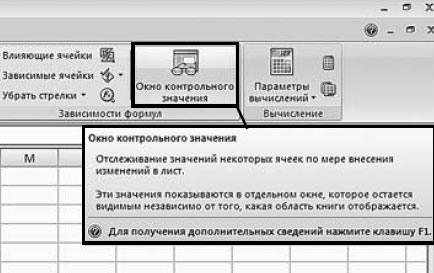
Fig. 4.20. Fila "Formule". Butonul "Fereastra de control"

Fig. 4.21. Fereastra "Fereastra de valori de control"

Fig. 4.22. "Adăugați o valoare de referință"

Fig. 4.23. Fereastra "Fereastra de control" cu informații despre formule și erori
Cu toate acestea, celulele care au link-uri către alte cărți sunt afișate numai dacă aceste cărți sunt deschise.
?php include ($ _SERVER ["DOCUMENT_ROOT"]. "/ vstavki / blokvtext2.php"); ?>
Articole similare
-
Se observă formula și rezultatul acesteia utilizând caseta de selectare
-
Căutați în valorile Google din celulele Excel, macro-uri pentru excel
Trimiteți-le prietenilor: